Mac OS利用ssh访问ubuntu虚拟机及云端操作
1、桥接模式
将该虚拟机的网口设置成桥接模式(Bridged Adapter),以确保主机可以ping通虚拟机:

2、安装ssh
在ubuntu虚拟机上安装ssh server:
sudo apt-get install openssh-server
安装结束后,确认本机ssh服务是否打开,输入
ps -e | grep ssh
如果看到sshd说明ssh服务已经打开了,如果没有sshd,可以输入以下命令开启ssh服务:
sudo /etc/init.d/ssh start
3、IP地址
找到ubuntu的IP地址,即可以通过在terminal输入:
ifconfig
会出现下面的东西:
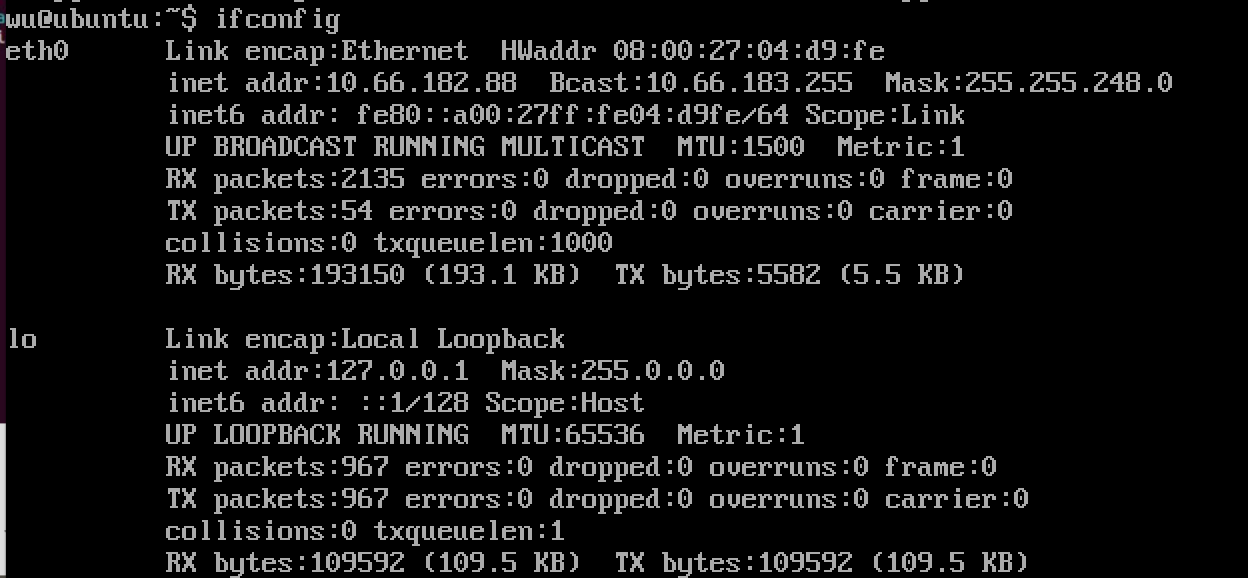
找到拥有inet的那一行,后面的地址即为该虚拟机的IP地址。这里可以看到,该虚拟机的IP地址为10.66.182.88
4、连接
在主机上同样安装ssh。安装好后为了连接虚拟机,可以进行如下操作:
wubijiadeMacBook-Pro:~ wooka$ ssh wu@10.66.182.88
The authenticity of host '10.66.182.88 (10.66.182.88)' can't be established.
ECDSA key fingerprint is SHA256:xxx.
Are you sure you want to continue connecting (yes/no)? yes
Warning: Permanently added '10.66.182.88' (ECDSA) to the list of known hosts.
wu@10.66.182.88's password:
Welcome to Ubuntu 14.04.5 LTS (GNU/Linux 4.4.0-31-generic x86_64)
* Documentation: https://help.ubuntu.com/
System information as of Thu Oct 25 22:23:38 HKT 2018
System load: 0.0 Processes: 109
Usage of /: 17.3% of 8.50GB Users logged in: 1
Memory usage: 6% IP address for eth0: 10.66.182.88
Swap usage: 0%
Graph this data and manage this system at:
https://landscape.canonical.com/
New release '16.04.5 LTS' available.
Run 'do-release-upgrade' to upgrade to it.
Last login: Thu Oct 25 22:23:38 2018 from localhost
wu@ubuntu:~$ ls
这里ssh wu@10.66.182.88,wu为虚拟机的用户名。
至此可以直接从主机访问虚拟机的文件了。通过输入exit可退出访问。
wu@ubuntu:~$ exit
logout
Connection to 10.66.182.88 closed.
5、免密配置
然而,麻烦的是,每次主机访问虚拟机时都要输入密码。如何进行免密操作?
为主机和虚拟机共同建立一个共享的密码。
即,可输入ssh-keygen,产生一个public/private密码对。
wubijiadeMacBook-Pro:~ wooka$ ssh-keygen
Generating public/private rsa key pair.
Enter file in which to save the key (/Users/wooka/.ssh/id_rsa): y
# 下面一行代表可否用另一个密码代替之前需要输入的密码,为了方便,可以省略直接回车。
Enter passphrase (empty for no passphrase):
Enter same passphrase again:
Your identification has been saved in y.
Your public key has been saved in y.pub.
The key fingerprint is:
SHA256:xxx
wooka@wubijiadeMacBook-Pro.local
The key's randomart image is:
+---[RSA 2048]----+
|.o . o.. .o |
|. + o..... o |
|o..o .o.o.+ |
|=o..+Eo+oo . + |
|o+.oooooS = . |
|..o.. .o . o o |
| o o. . o o |
|. . .o . o |
| . .+ . |
+----[SHA256]-----+
现在,我们将pubilc key推送到虚拟机上,即
$ ssh-copy-id wu@10.66.182.88
/usr/bin/ssh-copy-id: INFO: Source of key(s) to be installed: "/Users/wooka/.ssh/id_rsa.pub"
/usr/bin/ssh-copy-id: INFO: attempting to log in with the new key(s), to filter out any that are already installed
/usr/bin/ssh-copy-id: INFO: 1 key(s) remain to be installed -- if you are prompted now it is to install the new keys
wu@10.66.182.88's password:
Number of key(s) added: 1
Now try logging into the machine, with: "ssh 'wu@10.66.182.88'"
and check to make sure that only the key(s) you wanted were added.
现在,你控制ubuntu虚拟机的时候,就不需要输入密码了哦!
6、文件云端运行
假如我在主机端 (如 Macbook) 上写代码. 在我的主目录下写好了一个 Python 脚本 test.py,但我想把该脚本用 ssh 远程推送到旁边空闲的 Linux 去运算。
比如这个 Python 脚本是这样的:
import platform
a = 0
for i in range(999):
a += 1
print("Finish job, result = %i" %a)
print("This is", platform.system())
如果我要在虚拟机上运行的话,可以这样:
wubijiadeMacBook-Pro:~ wooka$ ssh wu@10.66.182.88 python3 < ~/test.py
Finish job, result = 999
This is Linux
可以看到,文件被推送到了linux上运行了。command中的<表示将右边的文件送入左边的python3中
7、文件云端传输
之前只是文件传送到虚拟机上运行,但是现在我要将文件传送到虚拟机里怎么办呢?比如说我要运行一个py文件,但是该py文件依赖于另一个py文件。这样的话,我必须要把两个文件都放在虚拟机下才能运行。
比如文件 a.py:
# This is b.py
def inner_func():
print("This is the function in b")
还有一个文件需要调用a.py才能运行:
# This is a.py
from b import inner_func
inner_func()
答案是,在本地主机上输入scp(secure copy),加密传输复制~/{a,b}.py,就可将我的主目录里的两个文件复制到虚拟机的temp的目录中。
wubijiadeMacBook-Pro:~ wooka$ scp ~/{a,b}.py wu@10.66.182.88:~/temp
a.py 100% 53 65.4KB/s 00:00
b.py 100% 69 89.5KB/s 00:00
接下来,执行虚拟机上被传送的文件。这时候,相当于在ssh的时候发送一条指令去执行a.py,这条指令用" "框起来,说明是要发送去云端再执行的指令。
wubijiadeMacBook-Pro:~ wooka$ ssh wu@10.66.182.88 "python3 ~/temp/a.py"
This is the function in b
接下来,对于云端虚拟机上产生的结果,我们要返回到本机中怎么办?其实,只要把scp的两个参数改变一下位置就可以了。
wubijiadeMacBook-Pro:~ wooka$ scp wu@10.66.182.88:~/temp/a.py ~/Desktop/
a.py 100% 53 72.8KB/s 00:00
Reference:
Mac OS利用ssh访问ubuntu虚拟机及云端操作的更多相关文章
- mac os 利用ssh 搭建git server服务器详细教程,以及git基本用法
详细讲mac 连接mac的git操作 首先在服务端上 第一:新建一个仓库 1, cd /Users/userName/projects 用linux命令进入一个你想要创建与他人共享的文件夹. 2,su ...
- 解决Mac OS X 系统在home文件夹下面操作不支持的方法
解决Mac OS X 系统在home文件夹下面操作不支持的方法 最近需要使用Mac OS X 系统尝试安装使用appium程序,安装过程中发现,Mac OS X 系统在home文件夹下面操作不支持 ...
- [大数据学习研究]1.在Mac上利用VirtualBox搭建本地虚拟机环境
1. 大数据和Hadoop 研究学习大数据,自然要从Hadoop开始. Hadoop不是一个简单的软件,而是有一些列软件形成的生态,其核心思想来自Google当初发布的三篇论文,后来做了开源的实现, ...
- Mac OS X 恢复 VMware Fusion 虚拟机中的 vmdk 文件
今天手贱把 VMware Fusion 虚拟机中的 Windows 10 搞挂了,原因是磁盘清理了下,然后重启就蓝屏了,Windows 10 自动修复.手动还原.手动重置系统,试过都不行,恢复系统是没 ...
- mac os利用xampp实现apache下的cgi
折腾了两天终于把问题解决了,mac os是10.10.3..够新了吧 系统原生的apache配置cgi老是配不好,突然发现xampp也有macos版的,准备下下来试试. 安装完成后,打开apache服 ...
- windows 访问 ubuntu虚拟机 django服务器 失败
配置ubuntu配置成桥接,在ubuntu虚拟机中运行django.py开发服务器.windows访问django失败. 虚拟机运行: python manage.py runserver 0.0.0 ...
- 远程訪问路由器下的mac os(ssh+vnc)
需求: 使用能够上网的外网pc(win7操作系统).远程訪问公网tp-link下的的mac电脑 环境: mac os -----tp-link-----------pc 工具: putty Tig ...
- 關於mac os系統的一些快捷鍵和操作
一.了解mac os 1.桌面的组成元素 2.认识“Dock栏” Dock是一个神奇的东西,可以把Dock理解为Windows的任务栏,在这个地方可以随意拖放你想常驻在你屏幕底部的应用. Dock在工 ...
- 如何将NTFS格式的移动硬盘挂接到Mac OS上进行读写(Read/Write)操作
现在硬盘便宜,很多同学都有移动硬盘,如果你同时使用Windows与Mac OS的话,移动硬盘最好不要使用NTFS文件系统,否则在Mac OS上,你只能读你的移动硬盘,不能写. 但是实际上的情况是,移动 ...
随机推荐
- [LOJ#6198]谢特[后缀数组+trie+并查集]
题意 给你一个长度为 \(n\) 的字符串,问 \(LCP(i,j)+(w_i\ xor\ w_j)\) 的最大值,其中 \(LCP\) 表示两个后缀的最长公共前缀. \(n\le 10^5\) 分析 ...
- [计算机视觉] 图像拼接 Image Stitching
[计算机视觉] 图像拼接 Image Stitching 2017年04月28日 14:05:19 阅读数:1027 作业要求: 1.将多张图片合并拼接成一张全景图(看下面效果图) 2.尽量用C/C+ ...
- Python魔术世界 1 如何使用Visual Studio在WIN10中一键安装Python3入门编程环境并测试Django
本文通过VS安装Python和Django的环境,创建了一个Web程序,前后5分钟的操作,让你快速入门Python的编程世界,各种Python和Django的概念会在实战中给你娓娓道来. Django ...
- Python中浅拷贝和深拷贝的区别总结与理解
单层浅拷贝 import copy a = 1 # 不可变数据类型 copy_a = copy.copy(a) print(id(a),id(copy_a)) # 内存地址相同 a = [1,2] # ...
- Unity光照与渲染设置学习笔记
学习了一下unity中有关光照和渲染的一些设置,现在才明白之前遇到的一些问题只是没有正确设置而已. unity不同版本的光照设置会有一些差异,而且可以调节的参数非常多,这里只记录一些重要的参数和使用方 ...
- mssql循环记录之while方法
1.定义变量 Declare @i Int 2.获取单条记录 Select @i=Min([id]) From [数据库名] Where <检索条件> 3.While循环 While @i ...
- 阿里云容器服务区块链解决方案全新升级 支持Hyperledger Fabric v1.1
摘要: 全球开源区块链领域影响最为广泛的Hyperledger Fabric日前宣布了1.1版本的正式发布,带来了一系列丰富的新功能以及在安全性.性能与扩展性等方面的显著提升.阿里云容器服务区块链解决 ...
- 如何自出版一本书:定制 bookdown
目录 如何自出版一本书:定制 bookdown bookdown 的第一步 亚马逊 Kindle 格式 创建书籍 _bookdown.yml 注意行宽 写在每个 .Rmd 文件的开头 index.Rm ...
- Linux内核分析——第五周学习笔记
第五周 扒开系统调用的“三层皮”(下) 一.知识点总结 (一)给MenuOS增加time和time-asm命令 在实验楼中,首先 强制删除menu (rm menu -rf) 重新克隆一个新版本的me ...
- ES6实用新特性
兼容性 http://kangax.github.io/compat-table/es5/ http://kangax.github.io/compat-table/es6/ ES6(ES2015)兼 ...
